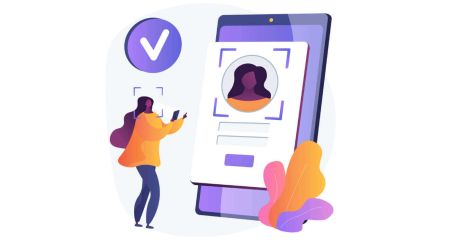So melden Sie sich an und verifizieren das Konto in XM
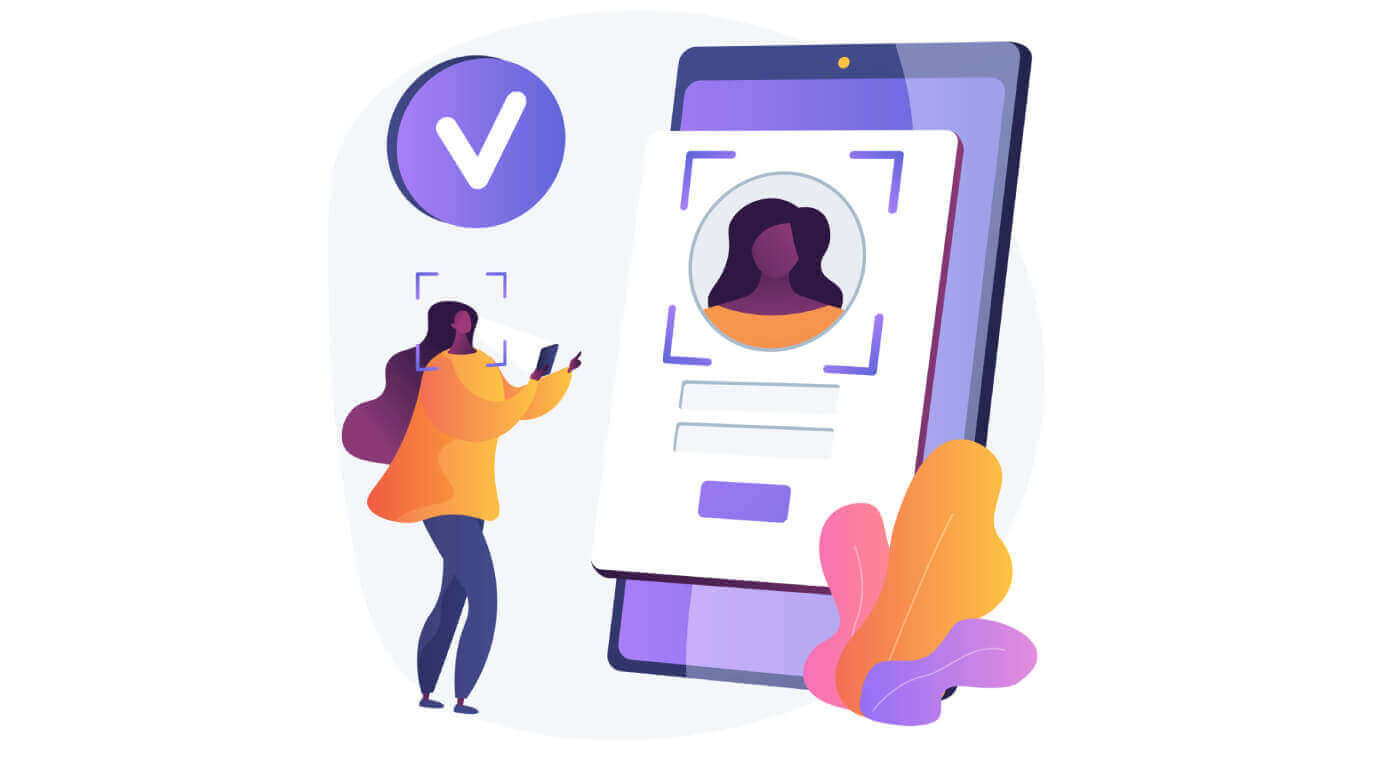
So melden Sie sich beim XM-Konto an
So melden Sie sich bei XM an
- Gehen Sie zur XM-Website
- Klicken Sie auf die Schaltfläche „MITGLIEDER-LOGIN“.
- Geben Sie Ihre MT4/MT5-ID (Realkonto) und Ihr Passwort ein.
- Klicken Sie auf die grüne Schaltfläche „Anmelden“.
- Wenn Sie Ihr Passwort vergessen haben, klicken Sie auf „Passwort vergessen?“.
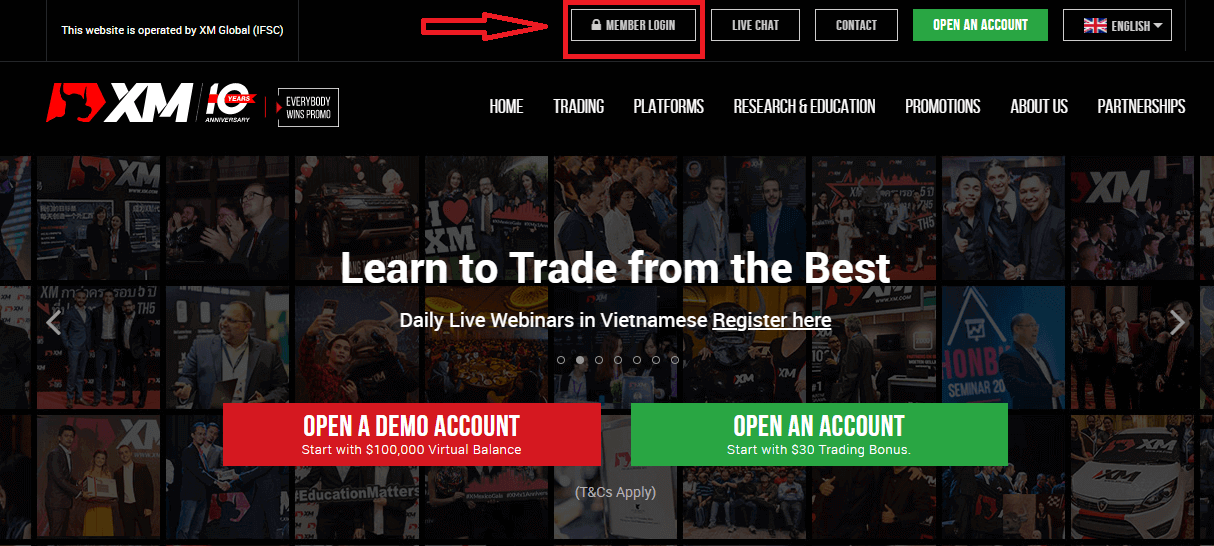
Geben Sie auf der Hauptseite der Website die MT4/MT5-ID (Real Account) und das Passwort ein.
MT4/MT5-ID, die Sie von der E-Mail erhalten haben, können Sie Ihren E-Mail-Posteingang nach der Willkommens-E-Mail durchsuchen, die Sie bei der Eröffnung Ihres Kontos erhalten haben. Der E-Mail-Titel lautet „Willkommen bei XM“.
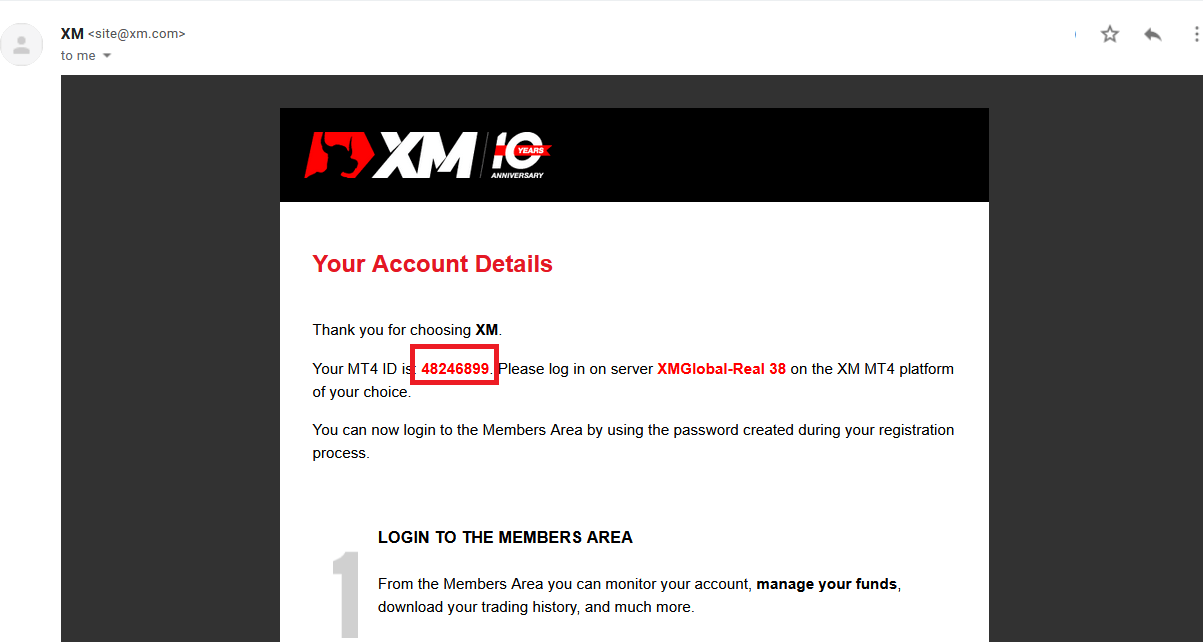
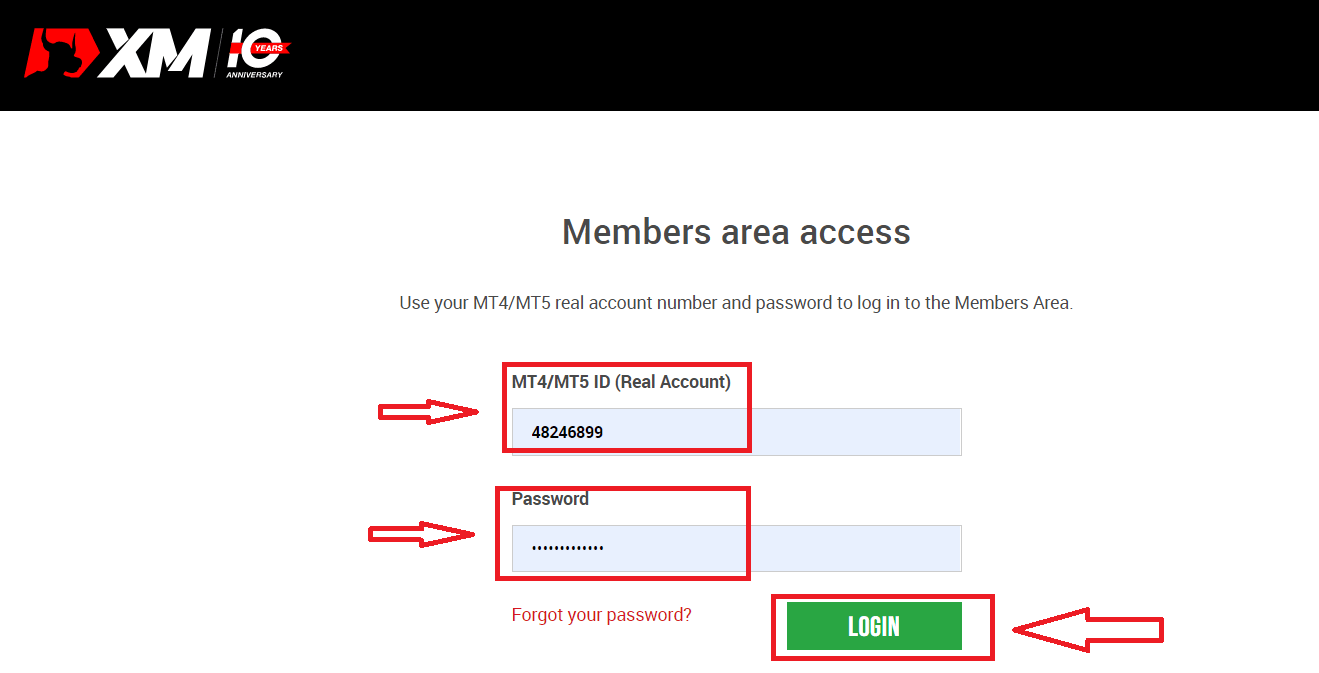
Gehen Sie dann zu Ihrem Konto
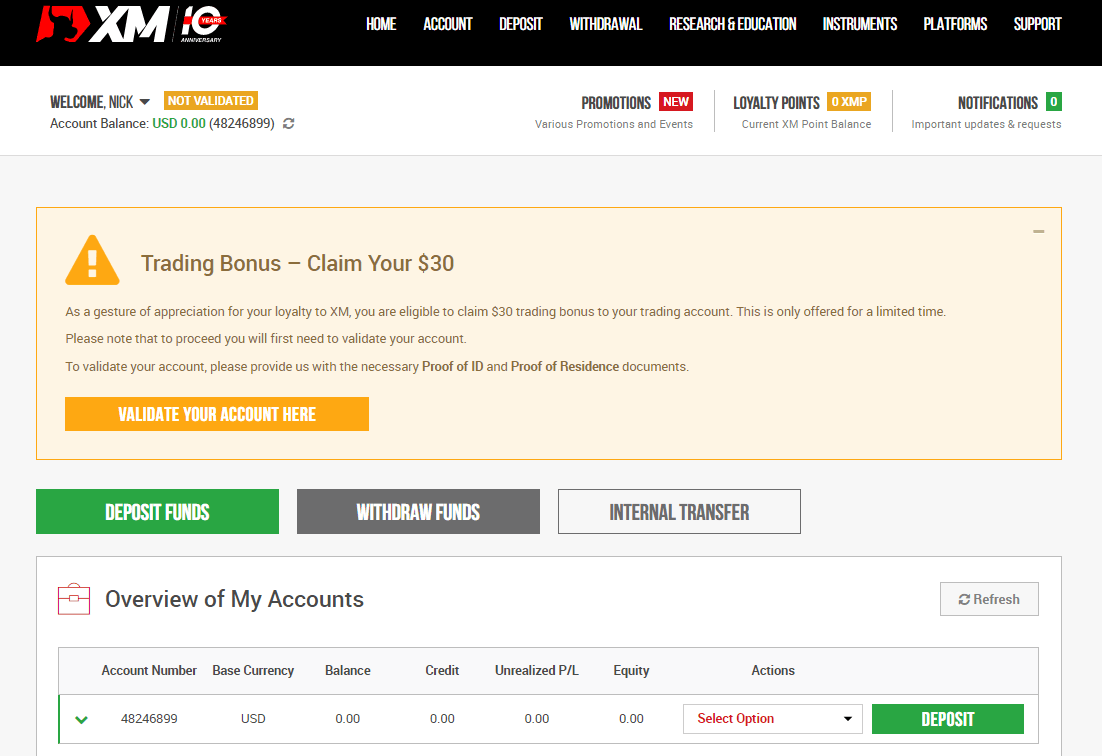
Ich habe mein Passwort für das XM-Konto vergessen
Wenn Sie Ihr Passwort vergessen haben, indem Sie sich auf der XM-Website angemeldet haben, müssen Sie auf „ Passwort vergessen? “ klicken . »: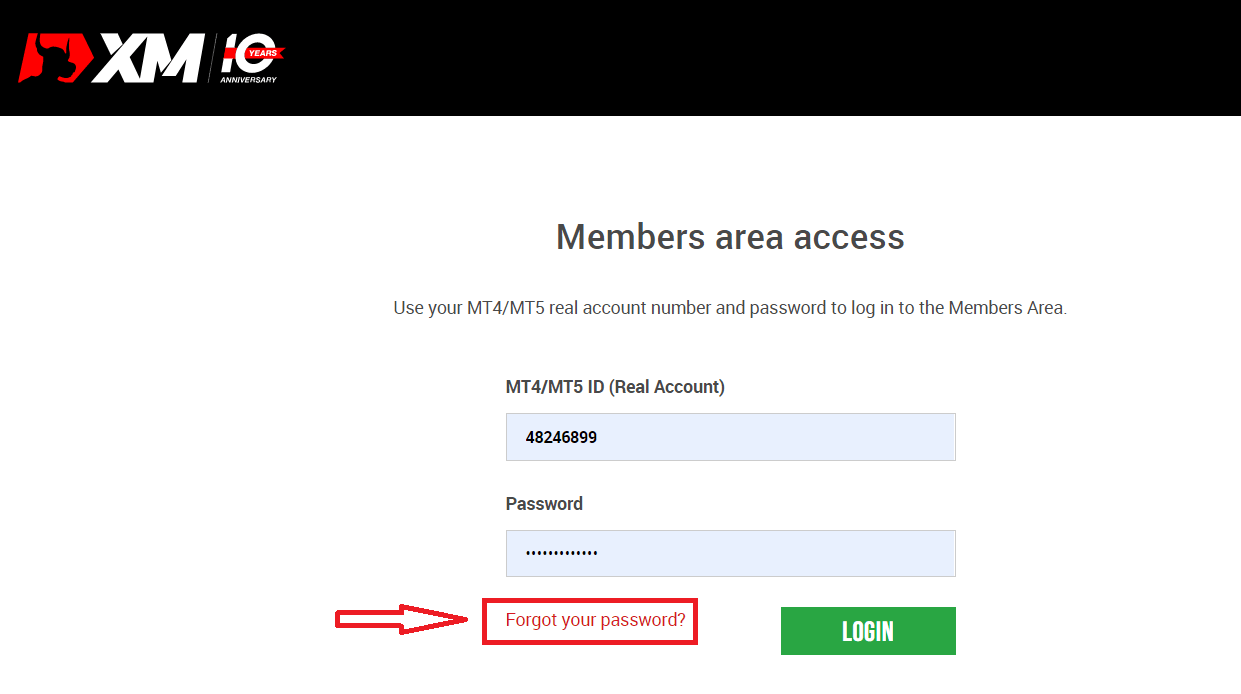
Dann öffnet das System ein Fenster, in dem Sie aufgefordert werden, Ihr Passwort wiederherzustellen. Sie müssen das System unten mit den entsprechenden Informationen versorgen und dann auf die Schaltfläche „Senden“ klicken
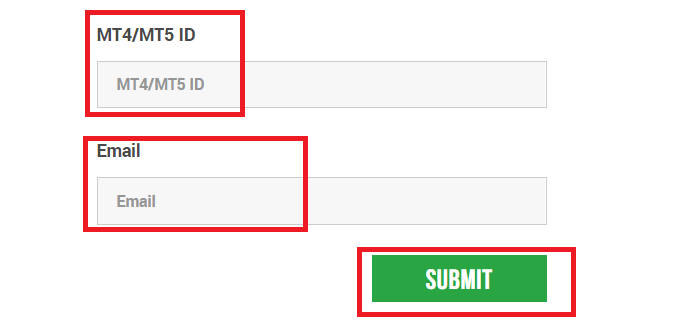
. Es öffnet sich eine Benachrichtigung, dass eine E-Mail an diese E-Mail-Adresse gesendet wurde, um das Passwort zurückzusetzen.
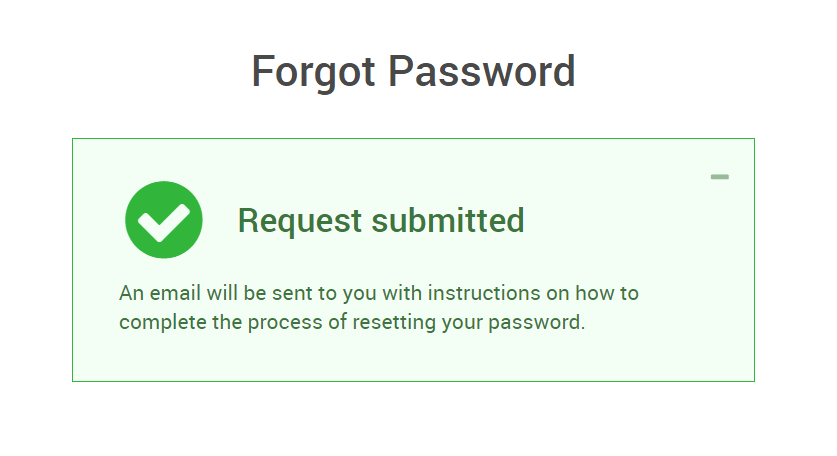
Weiter im Brief an Ihre E-Mail wird Ihnen angeboten, Ihr Passwort zu ändern. Klicken Sie auf den roten Link und gelangen Sie zur XM-Website. Erstellen Sie in dessen Fenster ein neues Passwort für die spätere Autorisierung.
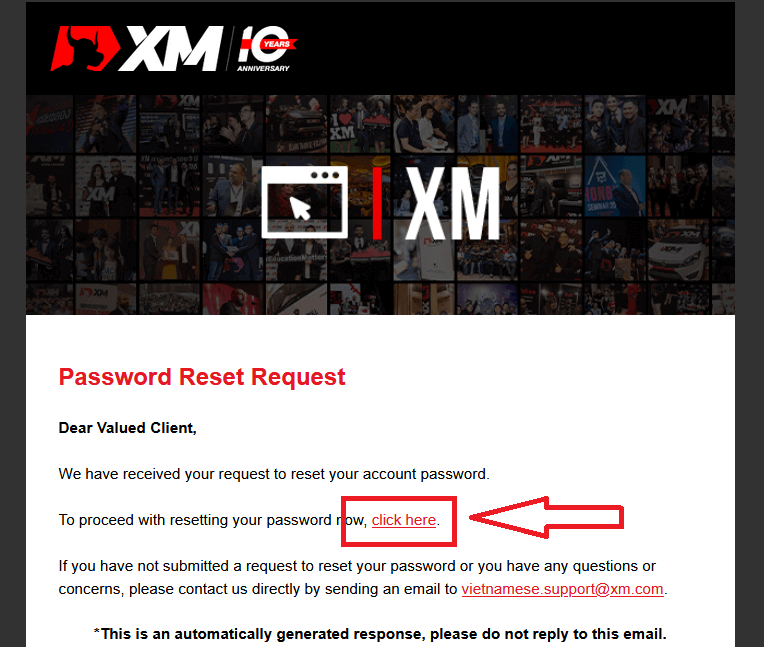
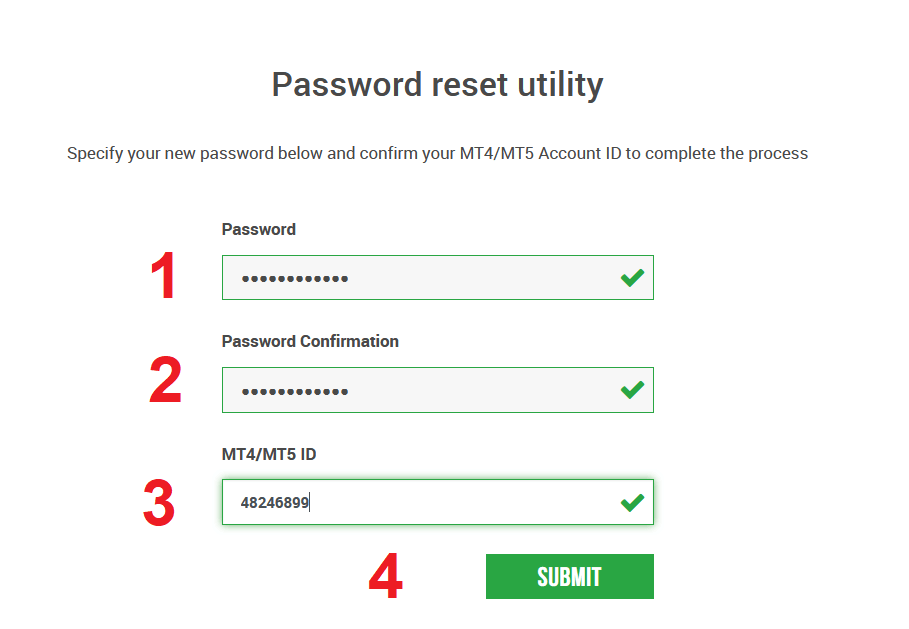
Das neue Passwort wurde erfolgreich zurückgesetzt.
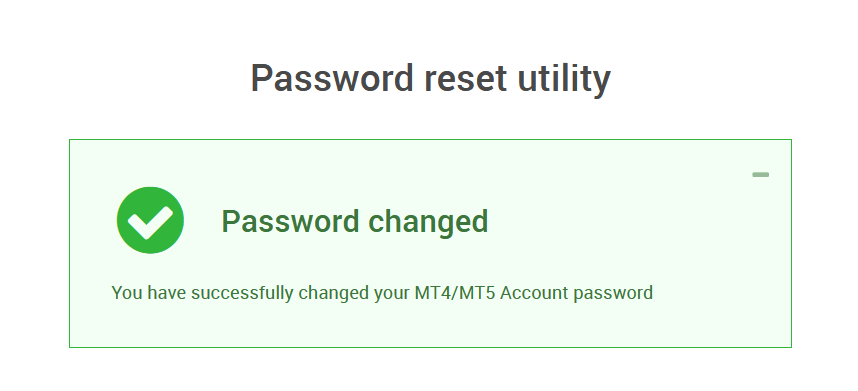
Gehen Sie zurück zum Anmeldebildschirmum ein neues Passwort einzugeben. Anmeldung erfolgreich.
So verifizieren Sie das XM-Konto
XM ist gesetzlich verpflichtet, die erforderlichen Unterlagen zur Unterstützung Ihres Antrags aufzubewahren (zu archivieren). Handelszugang und/oder Abhebungen sind nicht gestattet, bis Ihre Dokumente eingegangen und verifiziert wurden.
Um Ihr Konto zu validieren, stellen Sie uns bitte die erforderlichen Ausweisdokumente und Wohnsitznachweise zur Verfügung.
XM-Verifizierung auf dem Desktop
1/ Melden Sie sich beim XM-Konto
an Gehen Sie zur offiziellen Website der XM Group , klicken Sie oben auf dem Bildschirm auf „Member Login“.
Geben Sie Ihre Konto-ID und Ihr Passwort ein.

2/ Klicken Sie auf die gelbe Schaltfläche „VALIDIEREN SIE IHR KONTO HIER“.
Klicken Sie auf der Hauptseite auf die gelbe Schaltfläche „VALIDIEREN SIE IHR KONTO HIER“.

Bitte laden Sie die unten angeforderten Dokumente hoch:
- Bitte laden Sie beide Seiten einer gut sichtbaren Farbkopie Ihres gültigen Personalausweises hoch.
- Bitte stellen Sie sicher, dass das hochgeladene Bild alle vier Ecken des Dokuments zeigt
- Die akzeptierten Dateiformate sind GIF, JPG, PNG, PDF
- Die maximale Upload-Dateigröße beträgt 5 MB .
- Die App erfordert Zugriff auf Ihre Kamera und unterstützt nur die neuesten Versionen von Mobil- und Webbrowsern.
3/ Hochladen von 2 Bestandteilen von Ausweisdokumenten
Ausweisdokumente bestehen aus 2 Bestandteilen.
- Eine Farbkopie eines gültigen Reisepasses oder eines anderen amtlichen Ausweises, der von einer Behörde ausgestellt wird (z. B. Führerschein, Personalausweis usw.). Das Identifikationsdokument muss den vollständigen Namen des Kunden, ein Ausstellungs- oder Ablaufdatum, den Ort und das Geburtsdatum des Kunden oder die Steueridentifikationsnummer und die Unterschrift des Kunden enthalten.
- Eine aktuelle Stromrechnung (z. B. Strom, Gas, Wasser, Telefon, Öl, Internet- und/oder Kabel-TV-Anschluss, Kontoauszug), die innerhalb der letzten 6 Monate datiert ist und Ihre registrierte Adresse bestätigt.

Wenn Sie keinen Scanner haben, können Sie die Dokumente per Kamera eines Mobiltelefons fotografieren. Es ist in Ordnung, es auf Ihrem PC zu speichern und hochzuladen
. Bitte wählen Sie die Datei, die Sie auf Ihrem Computer gespeichert haben, indem Sie auf „Durchsuchen“ klicken.
Nachdem Sie die Dokumente ausgewählt haben, klicken Sie auf „Ihre Dokumente hochladen“, um die Einreichung abzuschließen.
Normalerweise wird Ihr Konto innerhalb von 1-2 Werktagen validiert (außer Samstag, Sonntag und Feiertage). wenn schnell nach ein paar Stunden. Wenn Sie sofort nach der Aktivierung mit Ihrem Konto handeln möchten, kontaktieren Sie uns auf Englisch, um eine frühzeitige Antwort zu erhalten.
XM-Verifizierung auf Mobilgeräten
1/ Melden Sie sich beim XM-Konto
an Gehen Sie zur offiziellen Website der XM Group , klicken Sie oben auf dem Bildschirm auf „Member Login“.

Geben Sie Ihre Konto-ID und Ihr Passwort ein.

2/ Klicken Sie auf die gelbe Schaltfläche „VALIDIEREN SIE IHR KONTO HIER“.
Klicken Sie auf der Hauptseite auf die gelbe Schaltfläche „VALIDIEREN SIE IHR KONTO HIER“.

Bitte laden Sie die unten angeforderten Dokumente hoch:
- Bitte laden Sie beide Seiten einer gut sichtbaren Farbkopie Ihres gültigen Personalausweises hoch.
- Bitte stellen Sie sicher, dass das hochgeladene Bild alle vier Ecken des Dokuments zeigt
- Die akzeptierten Dateiformate sind GIF, JPG, PNG, PDF
- Die maximale Upload-Dateigröße beträgt 5 MB .
- Die App erfordert Zugriff auf Ihre Kamera und unterstützt nur die neuesten Versionen von Mobil- und Webbrowsern.
3/ Hochladen von 2 Bestandteilen von Ausweisdokumenten
Ausweisdokumente bestehen aus 2 Bestandteilen.
- Eine Farbkopie eines gültigen Reisepasses oder eines anderen amtlichen Ausweises, der von einer Behörde ausgestellt wird (z. B. Führerschein, Personalausweis usw.). Das Identifikationsdokument muss den vollständigen Namen des Kunden, ein Ausstellungs- oder Ablaufdatum, den Ort und das Geburtsdatum des Kunden oder die Steueridentifikationsnummer und die Unterschrift des Kunden enthalten.
- Eine aktuelle Stromrechnung (z. B. Strom, Gas, Wasser, Telefon, Öl, Internet- und/oder Kabel-TV-Anschluss, Kontoauszug), die innerhalb der letzten 6 Monate datiert ist und Ihre registrierte Adresse bestätigt.

Wenn Sie keinen Scanner haben, können Sie die Dokumente per Kamera eines Mobiltelefons fotografieren. Es ist in Ordnung, es auf Ihrem PC zu speichern und hochzuladen
. Bitte wählen Sie die Datei, die Sie auf Ihrem Computer gespeichert haben, indem Sie auf „Durchsuchen“ klicken.
Nachdem Sie die Dokumente ausgewählt haben, klicken Sie auf „Ihre Dokumente hochladen“, um die Einreichung abzuschließen.
Normalerweise wird Ihr Konto innerhalb von 1-2 Werktagen validiert (außer Samstag, Sonntag und Feiertage). wenn schnell nach ein paar Stunden. Wenn Sie sofort nach der Aktivierung mit Ihrem Konto handeln möchten, kontaktieren Sie uns auf Englisch, um eine frühzeitige Antwort zu erhalten.
Warum muss ich meine Dokumente zur Kontovalidierung einreichen?
Als reguliertes Unternehmen arbeiten wir in Übereinstimmung mit einer Reihe von Compliance-bezogenen Themen und Verfahren, die von unserer wichtigsten Regulierungsbehörde, IFSC, auferlegt werden. Diese Verfahren beinhalten die Sammlung angemessener Unterlagen von unseren Kunden in Bezug auf KYC (Know Your Client), einschließlich der Sammlung eines gültigen Personalausweises und einer aktuellen (innerhalb von 6 Monaten) Stromrechnung oder eines Kontoauszugs, der die Adresse des Kunden bestätigt registriert mit.
Muss ich meine Dokumente erneut hochladen, wenn ich ein neues Handelskonto eröffne und mein erstes Konto bereits validiert wurde?
Nein, Ihr neues Konto wird automatisch validiert, solange Sie dieselben persönlichen Daten/Kontaktdaten wie für Ihr vorheriges Konto verwenden.
Kann ich meine persönlichen Daten aktualisieren?
Wenn Sie Ihre E-Mail-Adresse aktualisieren möchten, senden Sie bitte von Ihrer registrierten E-Mail-Adresse aus eine E-Mail an [email protected].
Wenn Sie Ihre Wohnadresse aktualisieren möchten, senden Sie bitte von Ihrer registrierten E-Mail-Adresse aus eine E-Mail an [email protected] und laden Sie den POR (nicht älter als 6 Monate) hoch, der diese Adresse im Mitgliederbereich bestätigt.